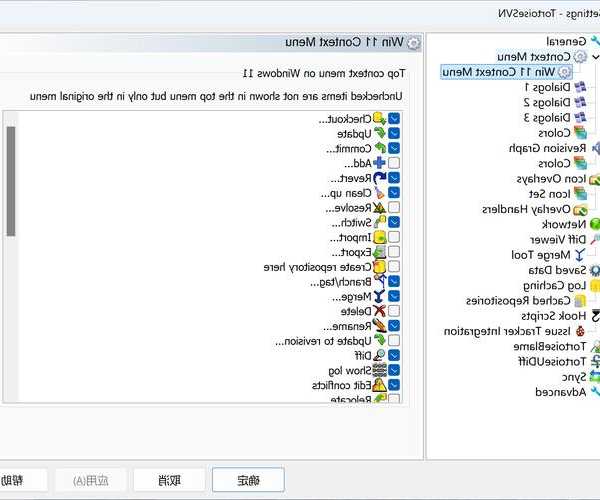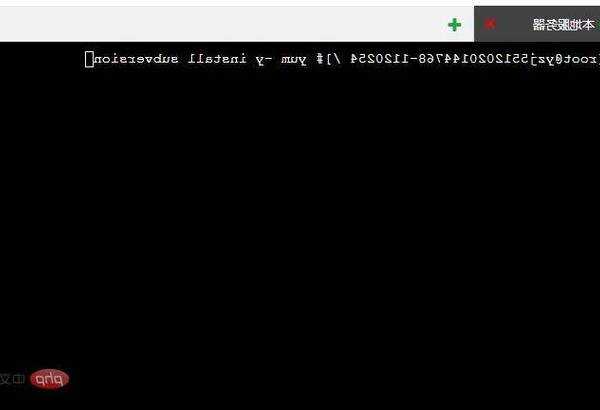还在为代码管理发愁?手把手教你用svn window7搞定版本控制
为什么我推荐在Windows7上使用SVN?
最近帮几个刚入行的程序员朋友搭建开发环境,发现很多人都在问
"如何在Windows7上配置SVN"。作为从XP时代就开始用SVN的老司机,今天就跟大家聊聊
svn window7这对黄金组合。
你可能要问:现在Git这么火,为什么还要用SVN?其实在很多传统企业开发环境中,
SVN在Windows7上的稳定性依然是首选。特别是当你们团队还在用Visual Studio 2010这类老版本开发工具时,
SVN与Windows7的兼容性简直不要太香!
准备工作:安装SVN客户端
1. 选择合适的SVN客户端
在Windows7上,我强烈推荐TortoiseSVN这个神器。它的
Windows7专用SVN客户端版本运行特别流畅,而且完美支持资源管理器右键菜单。
安装时要注意:
- 下载32位还是64位版本要跟你的Windows7系统匹配
- 安装路径最好不要带中文和空格
- 记得勾选"命令行工具"选项,后面会很有用
2. 配置环境变量(可选但推荐)
很多新手会忽略这一步,导致后面在命令行用不了svn命令。其实很简单:
- 右键"计算机"→"属性"→"高级系统设置"
- 在"环境变量"里找到Path,添加TortoiseSVN的bin目录
- 打开cmd输入"svn --version"测试是否成功
实战:创建你的第一个SVN仓库
1. 本地仓库初始化
在Windows7上创建SVN仓库特别简单:
方法一: 右键任意文件夹 → TortoiseSVN → Create repository here
方法二: 命令行输入 svnadmin create D:\my_repo
这里有个小技巧:
Windows7系统下的SVN仓库最好放在非系统盘,避免重装系统时丢失数据。
2. 导入第一个项目
假设你有个项目在D:\my_project:
- 右键项目文件夹 → TortoiseSVN → Import
- URL填file:///D:/my_repo(注意是三个斜杠)
- 输入有意义的提交信息,比如"Initial import"
日常使用技巧大公开
1. 检出(Checkout)的正确姿势
很多新手直接在仓库目录里改文件,这是大忌!正确做法是:
- 在空白处右键 → SVN Checkout
- URL填仓库路径,比如file:///D:/my_repo
- 建议勾选"创建中间目录"选项
2. 提交变更的注意事项
在
Windows7环境下使用SVN提交代码时:
- 先更新(Update)再提交(Commit),避免冲突
- 提交信息要写清楚,别偷懒用"fix bug"这种
- 大文件修改建议分多次小提交
3. 解决冲突的实用技巧
遇到冲突别慌,Windows7上的TortoiseSVN提供了可视化工具:
- 右键冲突文件 → TortoiseSVN → Edit conflicts
- 对比差异,手动合并修改
- 标记为已解决(resolved)后再提交
高级玩法:服务端配置
1. 搭建SVN服务器
如果你想在Windows7上搭建SVN服务器:
| 方案 | 优点 | 缺点 |
|---|
| VisualSVN Server | 图形化操作简单 | 占用资源较多 |
| Apache+SVN | 性能好 | 配置复杂 |
2. 权限配置技巧
在
Windows7系统运行SVN服务时,权限管理很重要:
- 使用authz文件定义组和权限
- 密码文件建议放在非系统分区
- 定期备份权限配置文件
常见问题排错指南
1. 连接失败怎么办?
在
Windows7上SVN连接失败时,可以这样排查:
- 检查服务是否启动(net start查看)
- 确认防火墙没有拦截3690端口
- 试试用IP地址代替主机名连接
2. 性能优化建议
SVN在Windows7上的性能优化可以这样做:
- 定期执行svnadmin pack压缩仓库
- 关闭Windows7的索引服务
- 大仓库建议放在SSD硬盘上
写在最后
虽然现在Git是主流,但在很多传统开发环境中,
svn window7的组合依然能打。特别是当你们团队还在维护一些老项目时,这套方案的
稳定性和易用性绝对值得信赖。
最后送大家一个彩蛋:在Windows7的资源管理器里,按住Shift键再右键SVN工作副本,会出现更多高级菜单选项。这个隐藏功能知道的人不多,但对排查问题特别有用!
如果你在配置过程中遇到任何问题,欢迎在评论区留言,我会第一时间帮你解答~